编辑:大番茄
2016-10-27 14:55:30
来源于:系统城
1. 扫描二维码随时看资讯
2. 请使用手机浏览器访问:
http://wap.xtcheng.cc/xtjc/13740.html
手机查看
怎么在Word中添加箭头等框架流程符号?办公过程中经常会使用WORD工具制作文本,初入职场的你还在简单敲一堆又一堆的字儿就上交领导吗?怎样让文本更生动立体呢?下面给大家分享一下,在word文档中添加箭头框架等流程符号的方法,需要的朋友赶紧来看一下吧。
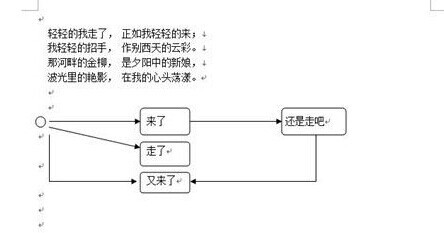
1、首先,打开自己创建的word文档 ,假如现在想插入一个箭头。
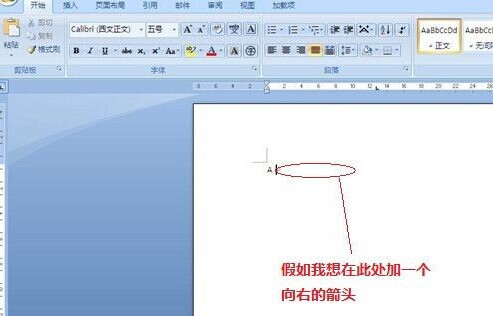
2、在上边的菜单栏找到“插入”,在子菜单栏找到“形状”随即出来一堆形状,找到“↘”点击。
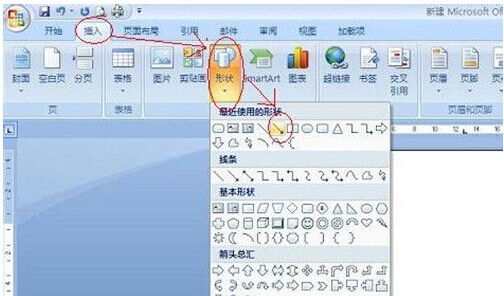
3、随即会发现鼠标变成了一个十字星,如图找到想要画箭头的地方按住鼠标左键从左往右拖,松开鼠标 ,一个箭头就形成了。
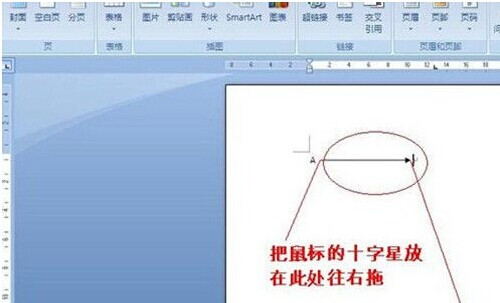
4、箭头的长短和位置调整见如下详解图。
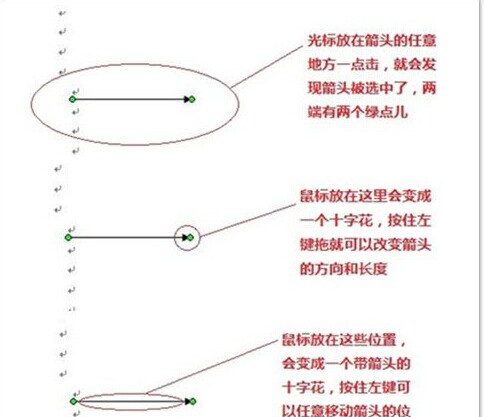
5、如何插入一个框框呢?原理跟插入箭头类似。如下图,假如想在如图 aaaaa 处用框框把他们框起来怎么办呢?
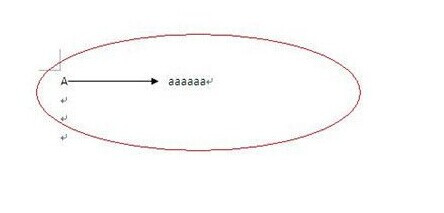
6、还是在上边的菜单栏找到“插入”,在子菜单栏找到“形状”随即出来一堆形状,找到想要的框框点击。
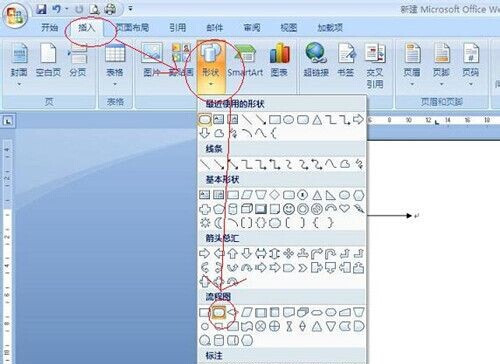
7、此时鼠标又变成了一个十字星,在想要加框框的地方按住左键一直拖,完成自己想要的样子是松开鼠标,即形成了一个框框,会发现,此时的框框是覆盖住你刚刚键入的字“aaaaa”的,怎么办呢?
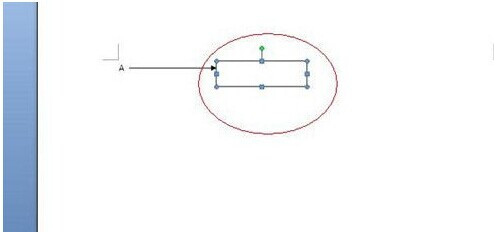
8、把鼠标放在框框上,右键点击,出来的对话框选择“叠放次序”,然后选择“衬于文字下方”。会发现框框不挡着文字了。
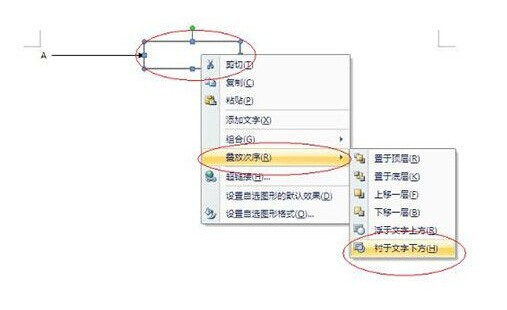
9、另外,还有一些拐弯的箭头是怎么弄的呢?分两步完成即可:直线+箭头。
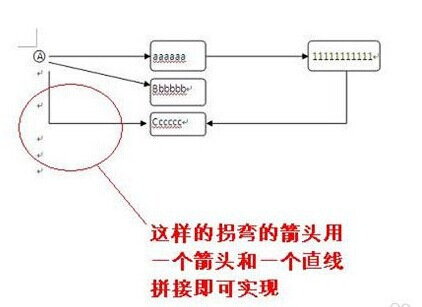
word箭头符号添加方法,只要根据以上详细步骤就可以完成了。

微软推出的Windows系统基本是要收费的,用户需要通过激活才能正常使用。Win8系统下,有用户查看了计算机属性,提示你的windows许可证即将过期,你需要从电脑设置中激活windows。

我们可以手动操作让软件可以开机自启动,只要找到启动项文件夹将快捷方式复制进去便可以了。阅读下文了解Win10系统设置某软件为开机启动的方法。

酷狗音乐音乐拥有海量的音乐资源,受到了很多网友的喜欢。当然,一些朋友在使用酷狗音乐的时候,也是会碰到各种各样的问题。当碰到解决不了问题的时候,我们可以联系酷狗音乐

Win10怎么合并磁盘分区?在首次安装系统时我们需要对硬盘进行分区,但是在系统正常使用时也是可以对硬盘进行合并等操作的,下面就教大家Win10怎么合并磁盘分区。